データレイク ダッシュボード
カスタムソースまたはREST
API連携を介してデータレイク監視を追加すると、データレイクダッシュボードが表示されます。
[メトリック]→[データレイク]からアクセスすることもできます。
データレイクの監視状況を包括的に把握できます。
ダッシュボードでは、監視状況をステータス(稼働中、トラブル、クリティカル、ダウン)に基づいて分類します。
カスタムソース監視を作成したが、まだデータをプッシュしていない場合は、こちらの手順に従ってプッシュしてください。
監視ビュー
データソース、フィールド数、カスタム属性監視数の全体的な概要を示します。
データソース列を使用して、監視タイプ(カスタムソースまたはREST APIメトリック)を識別できます。
監視の編集
カスタムソース監視
既存の監視の詳細を更新できます。
- 監視名の横にあるハンバーガーアイコン(
 )をクリックし、[編集]をクリックします。
)をクリックし、[編集]をクリックします。 - [データレイク監視の編集]ページでは、関連付けられている監視グループやデータフィルタリング基準などの監視の設定を変更できます。
[タグを含める]オプションを使用すると、「Starts With」、「Contains」、「Ends」、「With」などのタグベースのフィルターを指定して、SDK/API経由でプッシュされるデータを絞り込み、関連するメトリックのみが処理されるようにすることができます。
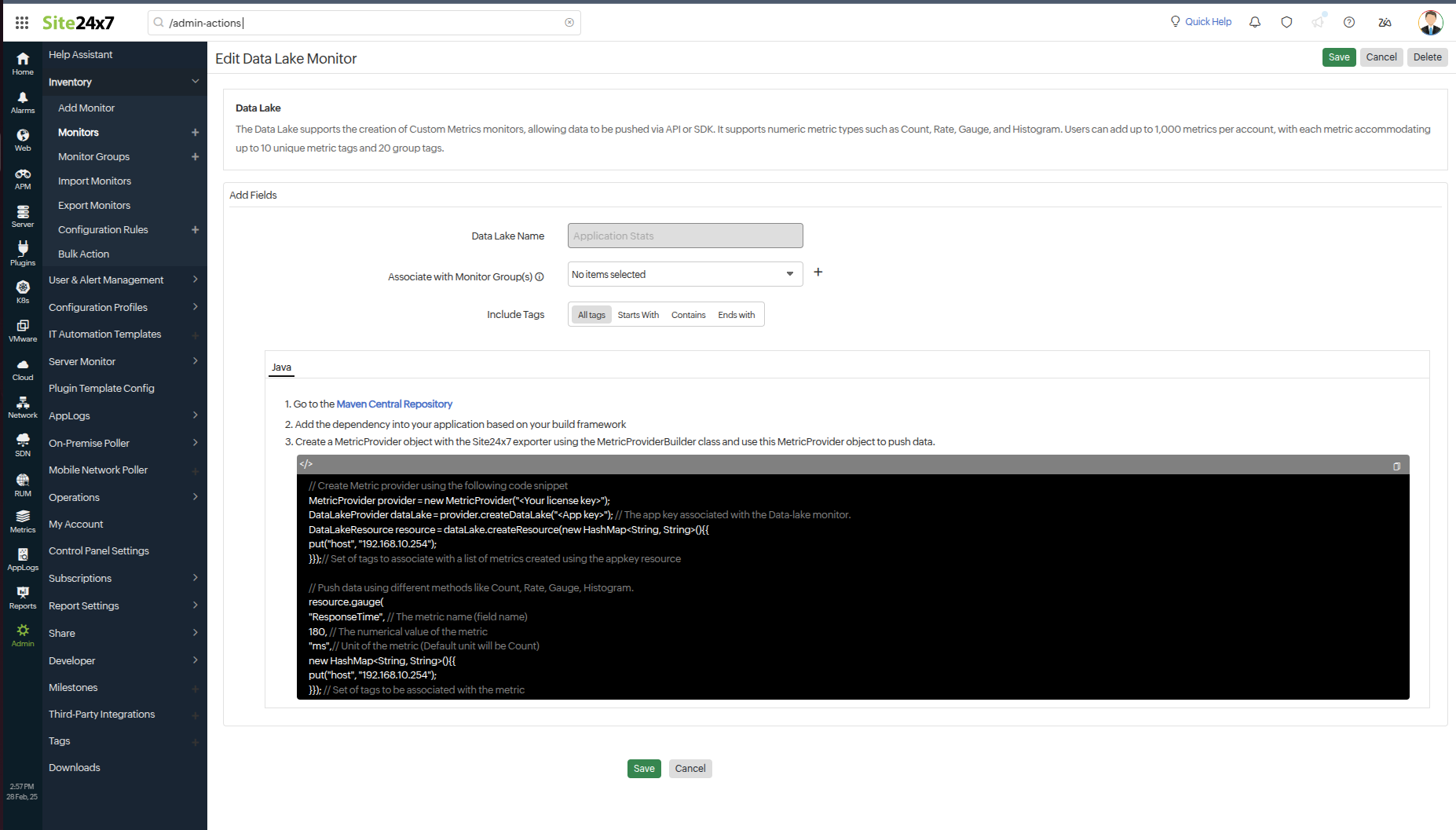
- 変更を[保存]します。
REST APIメトリック監視
既存のREST APIメトリック監視の詳細を更新できます。
- 監視名の横にあるハンバーガーアイコン(
 )をクリックし、ドロップダウンリストから編集をクリックします。
)をクリックし、ドロップダウンリストから編集をクリックします。 - REST APIメトリック監視の編集ページでは、API応答からフィールドを選択して、監視の基本設定を変更し、新しいメトリック構成を含めることができます。
メトリック構成で以前に追加されたフィールドを編集することはできません。
- 変更を保存するには、[保存]をクリックします。
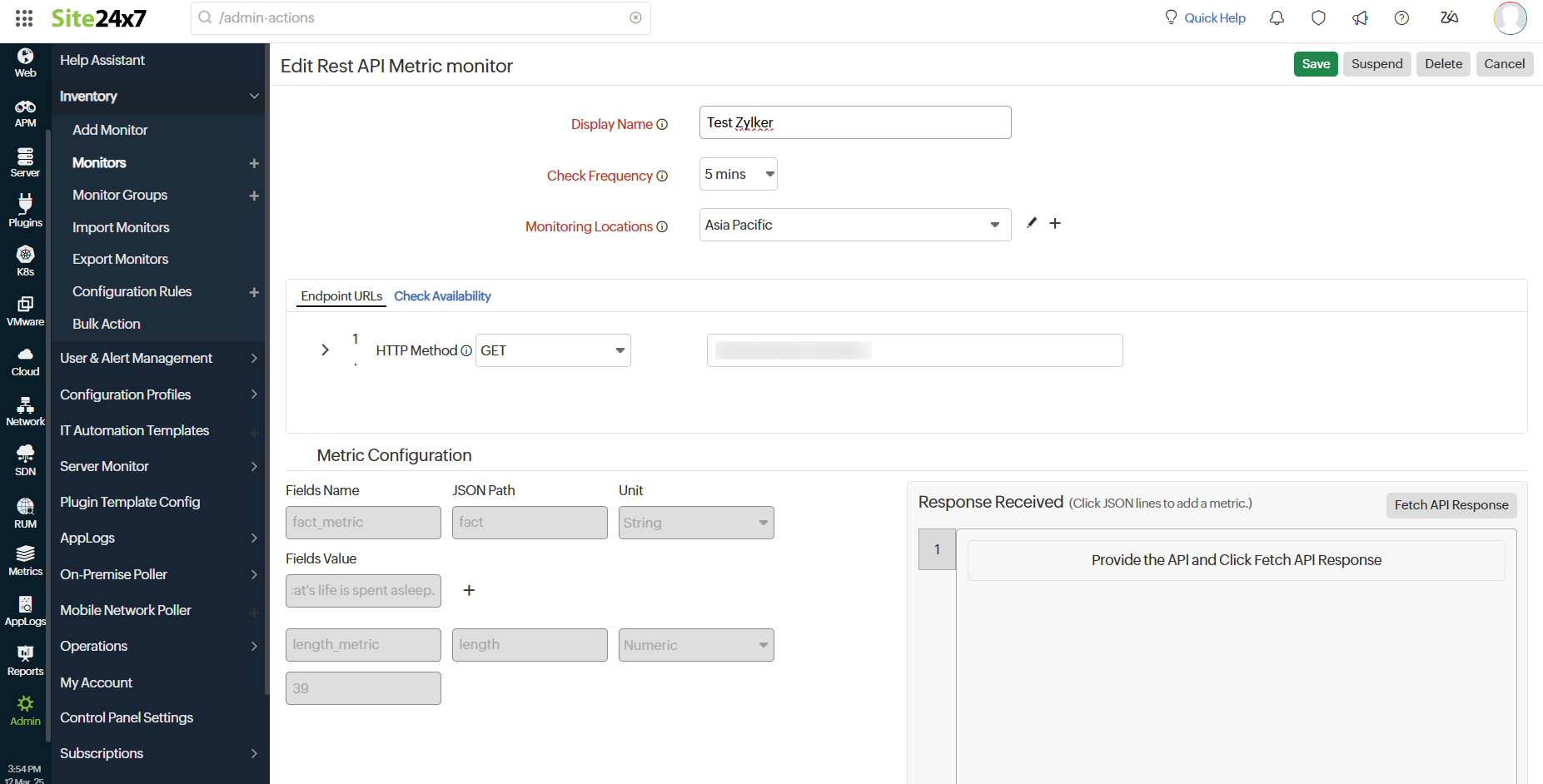
監視を削除
不要になったデータレイク監視は削除できます。
- 監視名の横にあるハンバーガーアイコン(
 )をクリックします。
)をクリックします。 - [削除]をクリックします。
フィールドビュー
全監視のすべてのフィールドの包括的なリストを表示します。
監視名、ユニットタイプ、タグ、説明、最終ポーリング値、最終ポーリング時刻などの詳細を表示できます。
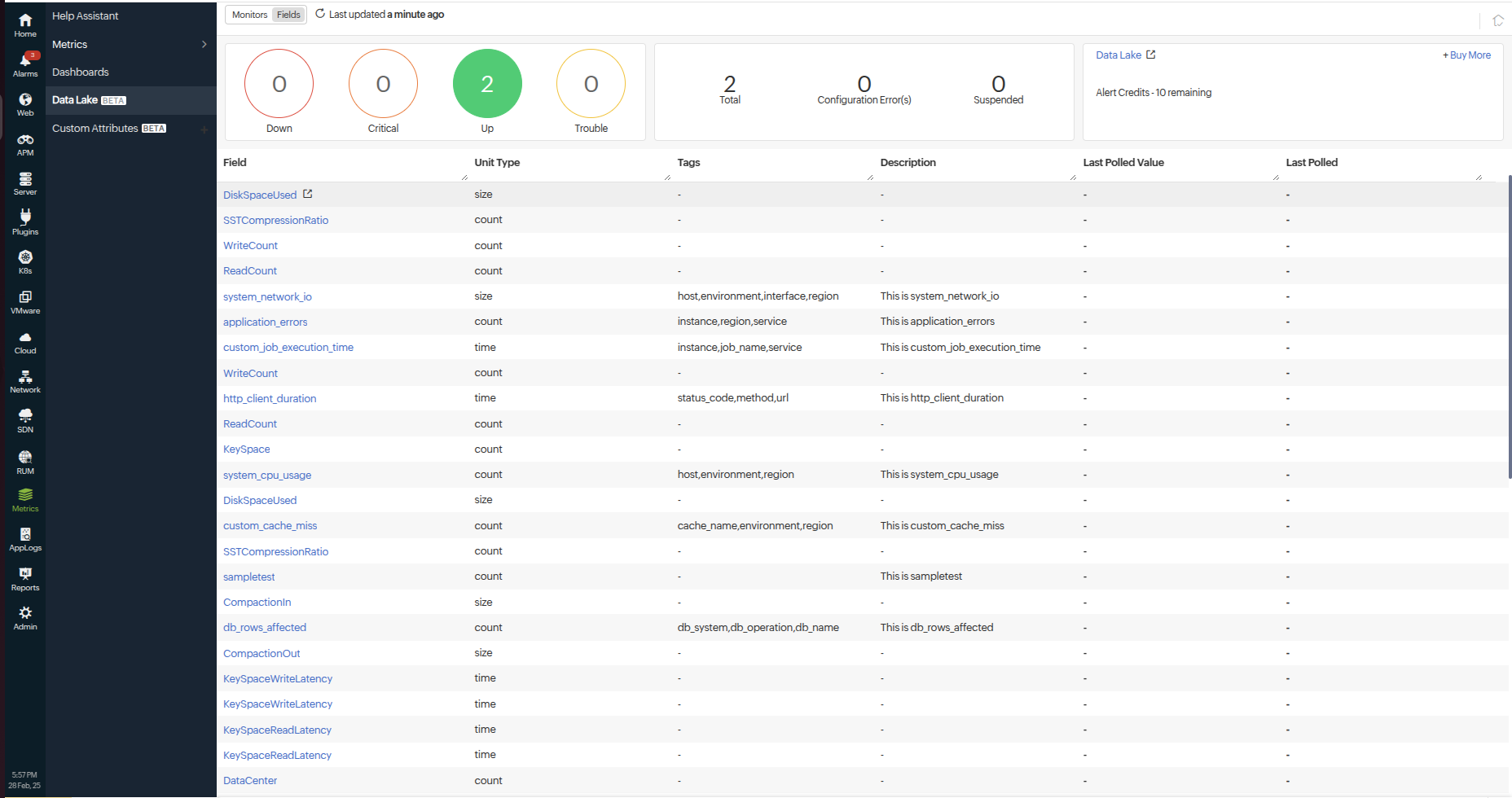
次のステップ
必要な監視をクリックすると、パフォーマンスメトリックが表示されます。